ランキングで圏外からいきなり上位にきたLBankは中国を拠点に活動している取引所(現在はアジア圏で3位)。取引量が非常に多く流動性が高いと高評価を得ています。また、手数料が0.1%と激安のため、投資する側としては本当にありがたいもの。さらに、日本国内の取引所と比較にならない50種類以上の銘柄を扱っているので、これから伸びそうなコインを手に入れることも可能です。今回はLBnakについて解説します。
-LBank(エルバンク)取引所の新規登録-
下記URLまたは英語で「lbank」と入力すればトップページがすぐに表示されます(因みに言語は英語、中国語、韓国語のみ対応しています)。
※登録に際してですが、Yahooメールは使えないようです。gmailはOK。
公式ページはこちらから👉https://www.lbank.info/
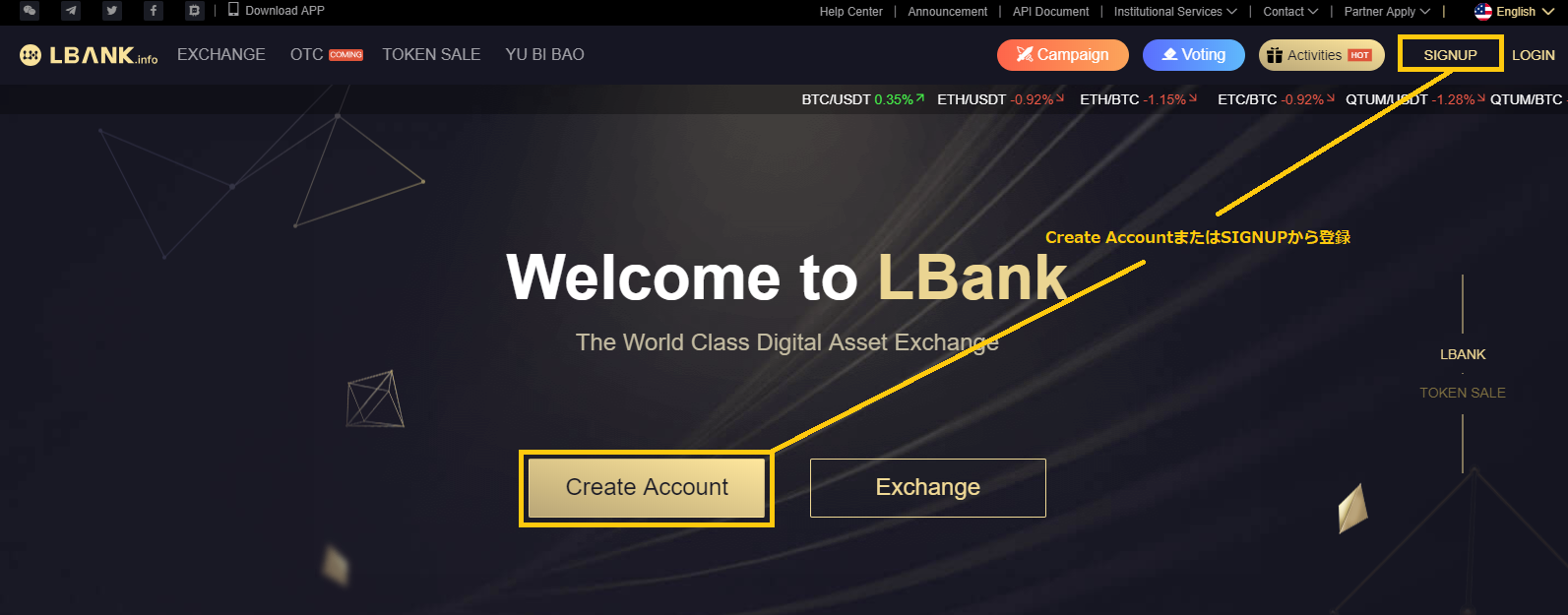
画面中央部の「Create Account」または右上の「SIGNUP」をクリックして登録を開始します。

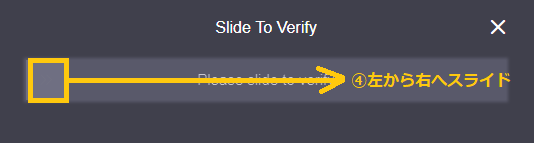
ここの画面一つで入力できるのですが、ちょっとややこしいので画像を分割して解説します。
➀メルアドを入力(Yahooメールが使えないということもあるのですが、メルアドの使い回しはよくないです。この際新しいものを作成しておくのも良いでしょう)。
➁右側の「Send」をクリック。
➂受信ボックスに認証コードが届くので入力。
➃下記画面「Slide To Verify」の左側部分を右へスライドします。
➄パスワードを入力(使い回しは大変危険ですので、新しいパスワードを作成することをお勧めします)
➅確認のためパスを再入力。
➆「Sign Up」をクリックして先へ(60秒以内)。
※招待コードは入力する必要はありません。
※「I have read~」には確か先に✔が入っていたと思います。万一入っていない場合は、✔マークを入れてください。
これで初期段階の登録が完了しました。次は大切なセキュリティーに行きます。
-LBank(エルバンク)取引所の二段階認証設定-
さて、資産を守る上で最重要と言っても過言ではない「二段階認証」の設定方法を解説します。上記の設定が終わりましたら、下記画面が表示されているはずです。ここから設定を開始します。
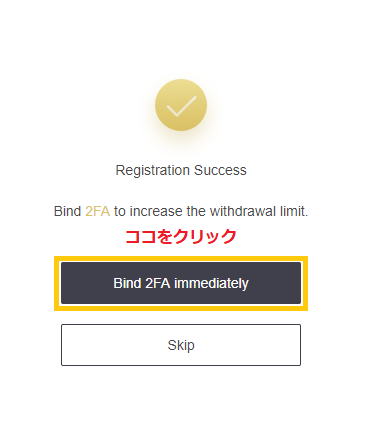
「Bind 2FA~」をクリックするとトップ画面に戻ります。右上の「My Account」の上にマウスを持ってくると自動的に下記のように表示されます。
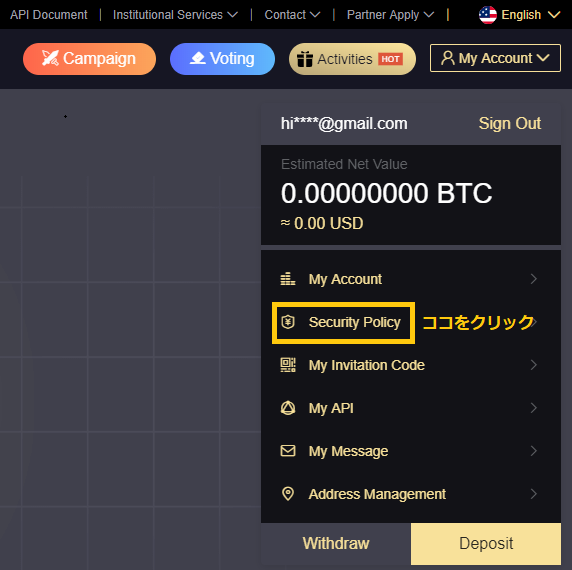
「Security Policy」をクリック。

➀ニックネームを作る(とりあえずあだ名でいいです)。
➁「バインド2FA」部分をクリック(囲み部分にマウスを持ってきたらクリックできるようになります)。
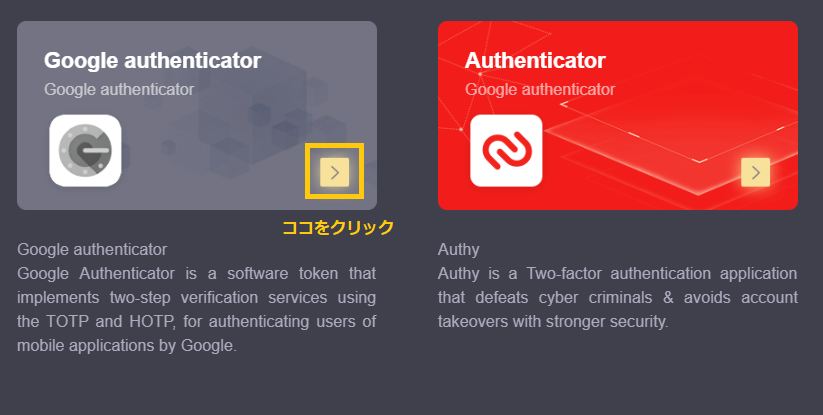
メジャーな左側の「Google Authenticator」を選択(お好みでどうぞ)。黄色の部分をクリック!
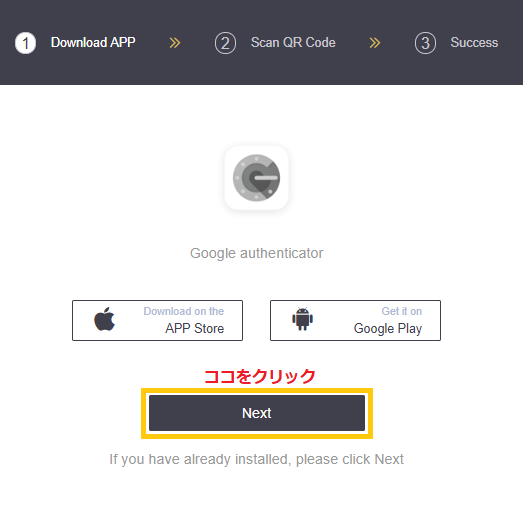
「Next」をクリック。
※スマホに「Google Authe~」を入れていない場合は、「App Store」か「Google Play」からダウンロードしてください。
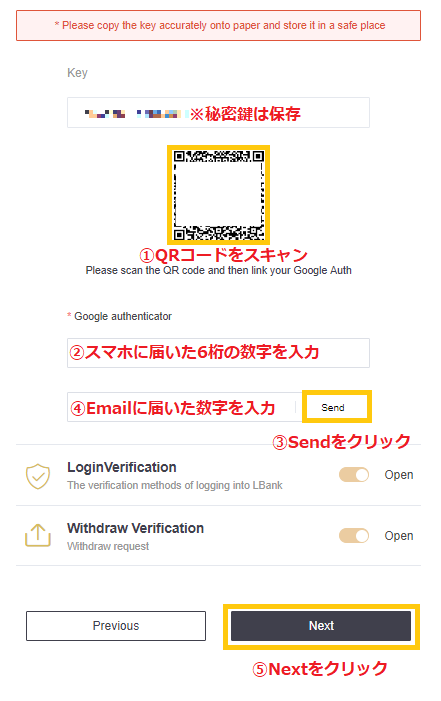
上の画像部分は少し入り組んだ形になっているので、よく見ていただければと思います。
➀スマホでQRコードをスキャン。
➁届いた6桁の数字を入力。
➂「Send」をクリック。
➃受信ボックスに6桁の数字が届いているはずなので60秒以内に入力(私はここでタイムラグが起きてしまい、なかなかうまくいかずに何回もやり直しました)。
➄「Next」をクリック。
※黄色で囲んでいる秘密鍵は第三者に知られないように大切に保管しておきましょう。また、無くさないように気をつけてください。
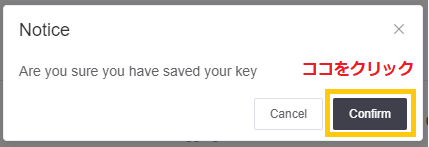
「Confirm」をクリック。
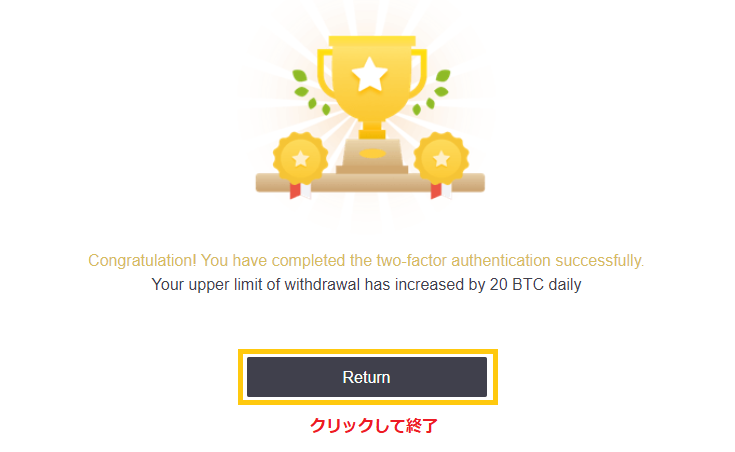
「Return」をクリックして終了。






コメント